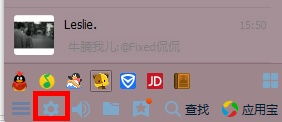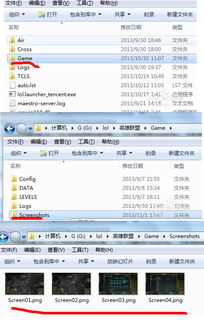QQ视频截图存储位置查询
在日常使用QQ进行视频聊天时,很多用户喜欢通过截图功能来保存某些有趣的瞬间或者重要的画面。然而,截图之后,很多用户往往会遇到一个问题:这些截图到底保存在哪里呢?本文将详细介绍QQ视频截图的存放位置,帮助大家快速找到这些珍贵的回忆。
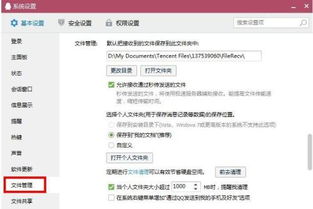
QQ视频截图存放位置的查找方法
QQ为了方便用户,在截图后会直接在聊天窗口显示截图的保存位置。这个路径通常是蓝色的,直接点击就可以打开保存截图的文件夹。下面将详细介绍通过QQ系统设置来查找截图保存位置的具体步骤。
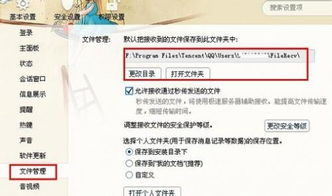
1. 打开QQ系统设置
首先,我们需要打开QQ界面。在QQ界面的最下方,可以看到一个齿轮状的图标,这就是系统设置的入口。点击这个图标,就可以打开系统设置面板。
2. 找到“文件管理”选项
在系统设置面板中,左侧有一列菜单栏,其中有一个选项是“文件管理”。点击这个选项,我们就可以看到关于文件管理的相关设置。
3. 查看截图保存路径
在“文件管理”页面中,会显示接收的文件和图片的默认路径。这些路径是可以自定义的,因此每个人的路径可能都不一样。不过不用担心,QQ已经为我们提供了查找路径的方法。
在“文件管理”页面的下部,我们可以看到截图的默认保存路径。这个路径通常会以QQ号码命名的文件夹为基础,然后在该文件夹下找到名为“Image”的子文件夹。截图文件就是保存在这个“Image”文件夹中。
4. 通过“我的电脑”定位到截图路径
为了更直观地找到截图文件,我们可以打开“我的电脑”,然后在上部的搜索栏中粘贴刚才在系统设置中看到的截图路径。按下回车键后,就可以直接定位到视频聊天截图的准确位置。
QQ视频截图的其他注意事项
除了通过系统设置查找截图路径外,还有一些其他注意事项可以帮助我们更好地管理和查找截图文件。
1. 截图功能的使用条件
需要注意的是,QQ视频聊天中的截图功能只有在播放视频时才能使用。如果视频没有播放,截图按钮是灰色的,不能点击。因此,在截图之前,确保视频已经正常播放。
2. 截图快捷键的使用
为了方便用户,QQ还提供了截图快捷键。这个快捷键可以在截图按钮的旁边看到,通常是“Ctrl+Alt+A”。按下这个快捷键后,就可以快速进行截图操作。截图完成后,会弹出一个保存对话框,让我们选择保存的位置和文件名。
3. 自定义截图保存路径
如果默认的截图保存路径不符合我们的需求,可以通过系统设置进行更改。在“文件管理”页面中,找到截图路径的设置项,然后点击“更改目录”按钮,就可以选择一个新的保存路径。建议选择一个容易记忆和访问的路径,比如桌面或者文档文件夹。
4. 截图文件的格式和大小
QQ截图默认保存为PNG格式,这种格式的图片质量较高,但文件大小也相对较大。如果需要节省存储空间,可以在保存截图时选择其他格式,比如JPEG格式。不过需要注意的是,不同格式的图片在质量上会有所差异,因此需要根据实际需求进行选择。
5. 备份和清理截图文件
由于截图文件会占用一定的存储空间,因此建议定期进行备份和清理。可以将重要的截图文件复制到其他存储设备或者云盘中进行备份,以免丢失。同时,也可以定期清理不再需要的截图文件,释放存储空间。
常见问题解答
Q1:为什么我在系统设置中找不到截图路径?
A1:可能是因为你的QQ版本较旧,没有显示截图路径的选项。建议更新到最新版本的QQ,然后再次尝试查找。
Q2:我按照步骤找到了截图路径,但是文件夹是空的,为什么?
A2:可能是因为你在视频聊天过程中没有成功截图,或者截图后没有保存到默认路径。可以重新进行一次截图操作,并确认保存路径是否正确。
Q3:我想把截图保存到桌面,应该怎么做?
A3:可以通过系统设置中的“更改目录”按钮,将截图保存路径设置为桌面。或者在截图完成后,在弹出的保存对话框中选择桌面作为保存位置。
Q4:我在截图时遇到了卡顿或者崩溃的情况,应该怎么办?
A4:可能是由于QQ软件本身的问题或者系统资源不足导致的。可以尝试重启QQ或者电脑,然后再次进行截图操作。如果问题依然存在,建议联系QQ客服或者查看相关论坛寻求帮助。
总结
通过本文的介绍,相信大家已经了解了QQ视频截图的存放位置以及如何查找这些截图文件。在日常使用中,我们可以根据自己的需求自定义截图保存路径,并通过截图功能保存重要的瞬间和回忆。同时,也需要注意定期备份和清理截图文件,以节省存储空间并保持系统的整洁。希望这篇文章能够帮助到大家,让大家在QQ视频聊天中更加愉快和便捷地使用截图功能。
- 上一篇: 电脑主题轻松切换指南
- 下一篇: 埃匹希斯之谜:解锁顿悟的奇妙之旅
-
 揭秘:QQ截图默认存储的神秘路径资讯攻略11-07
揭秘:QQ截图默认存储的神秘路径资讯攻略11-07 -
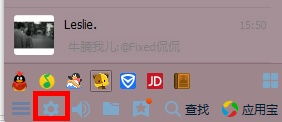 QQ视频截图通常保存在哪里?资讯攻略11-19
QQ视频截图通常保存在哪里?资讯攻略11-19 -
 揭秘:轻松找到电脑QQ截图的隐藏保存位置资讯攻略11-10
揭秘:轻松找到电脑QQ截图的隐藏保存位置资讯攻略11-10 -
 轻松学会:用QQ进行视频截图与捕捉图像技巧资讯攻略12-04
轻松学会:用QQ进行视频截图与捕捉图像技巧资讯攻略12-04 -
 揭秘!轻松几步,让你秒速找回《DOTA2》精彩瞬间截图资讯攻略10-24
揭秘!轻松几步,让你秒速找回《DOTA2》精彩瞬间截图资讯攻略10-24 -
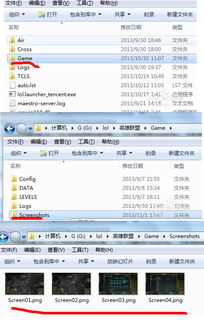 LOL截图保存位置资讯攻略11-02
LOL截图保存位置资讯攻略11-02